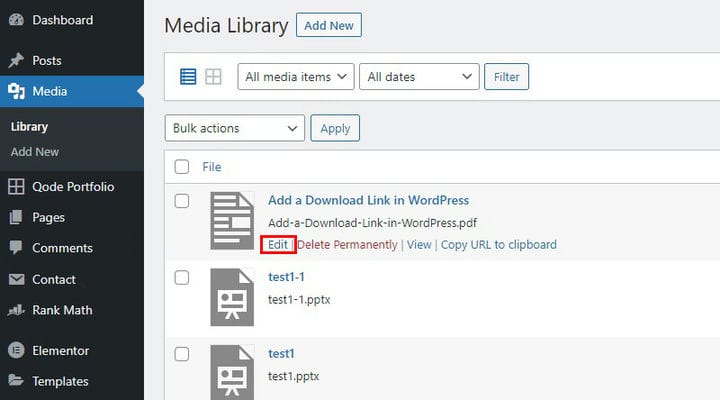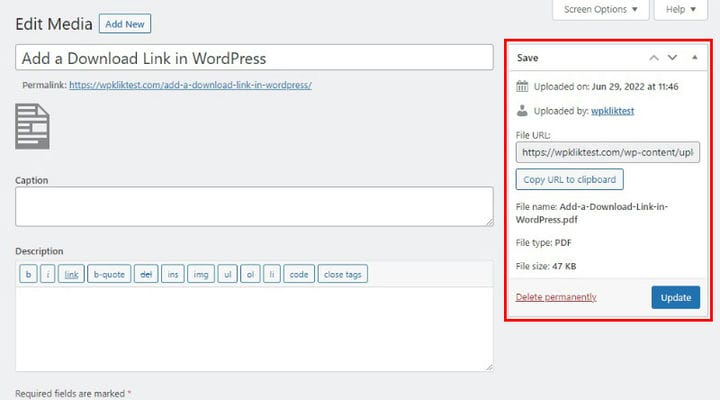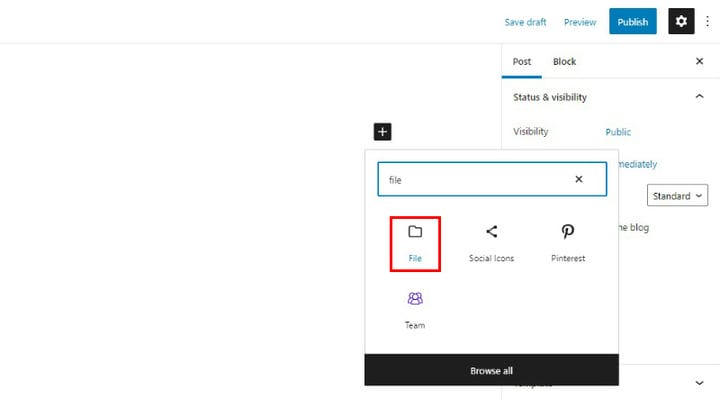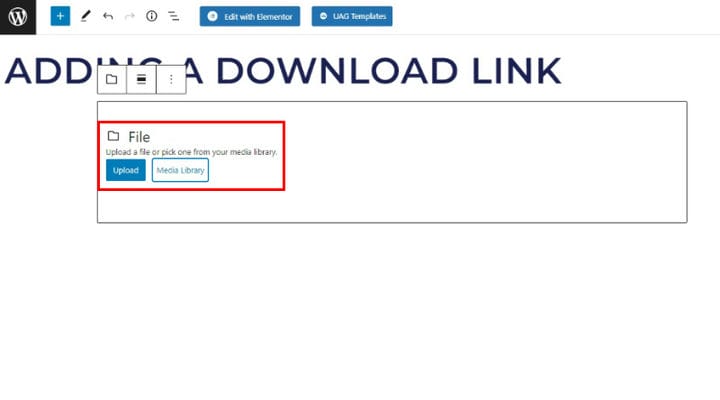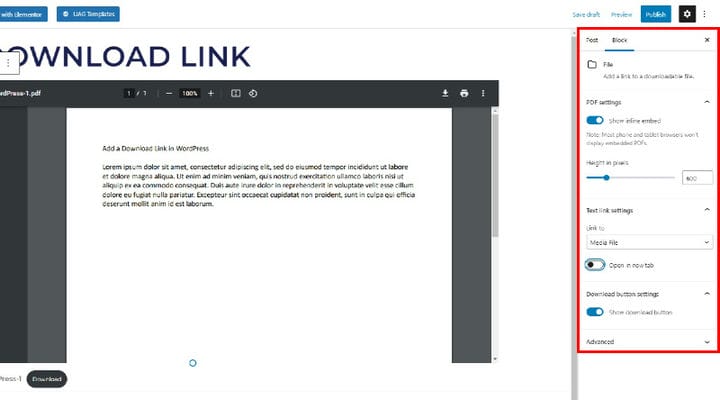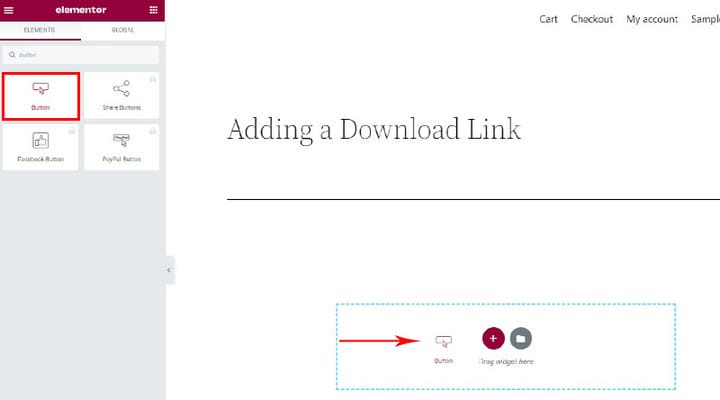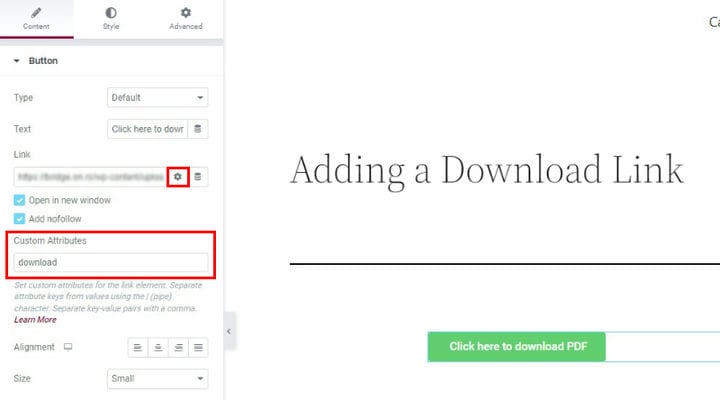Jak dodać link do pobierania w WordPress
Wszystko w Internecie ma unikalny adres, za pomocą którego internauta może dotrzeć do treści, które mu się podobają. Zazwyczaj uważamy, że strony lub posty mają adresy URL, ale to nie wszystko. Pliki multimedialne WordPress mają również adresy URL. Możesz chcieć udostępnić te pliki multimedialne odwiedzającym, niezależnie od reszty treści; niezależnie od tego, w jaki sposób są używane na stronie – o ile w ogóle. Właśnie o tym mówimy, gdy mówimy o dodaniu linku do pobrania w WordPressie. I o tym będziemy z tobą rozmawiać.
Co to jest łącze pobierania
Po pierwsze: co to jest link do pobrania w WordPressie? Wskazówka tkwi w nazwie: jest to kliknięcie łącza, które umożliwi odwiedzającemu dostęp do pliku. Zazwyczaj będzie to plik .pdf, e-book, wideo lub inny plik, który nie jest przeznaczony do użytku w witrynie, ale nic nie stoi na przeszkodzie, aby dodać linki do pobierania wszystkiego w bibliotece multimediów. Wszystko w twojej bibliotece multimediów ma swój własny adres URL.
Możesz znaleźć ten adres URL, uzyskując dostęp do biblioteki multimediów. W tej demonstracji użyjemy pliku .pdf, ale działa on podobnie w każdym formacie pliku. Najechanie kursorem na plik spowoduje wyświetlenie linków Edytuj, Usuń na stałe, Wyświetl i Kopiuj adres URL do schowka. Możesz go skopiować, klikając ostatni link, podczas gdy kliknięcie linku Edytuj przeniesie Cię na stronę Edytuj multimedia.
Adres URL pliku będzie znajdować się w prawym górnym panelu bocznym, gdzie możesz zobaczyć, co to jest, i ponownie skopiuj go, klikając przycisk Kopiuj adres URL do schowka.
Wpisanie tego linku w polu adresu URL przeglądarki i naciśnięcie Enter spowoduje wyświetlenie pliku jako obrazu, jeśli ma to zastosowanie, lub zainicjowanie pobierania. Możesz również dodawać linki do pobierania do swoich stron lub postów. Dowiedz się, jak w poniższych sekcjach samouczka.
Jak wstawić link do pobrania w Gutenberg
Pokażemy Ci, jak dodać link do pobrania do posta WordPress za pomocą edytora stron Gutenberg. Dodanie łącza pobierania do strony działa dokładnie tak samo. Zaczęliśmy od stworzenia nowego posta i nadania mu tytułu.
Aby dodać link do pobrania, kliknij ikonę +, znajdź blok Plik i wybierz go.
Możesz teraz przesłać plik lub wybrać go z biblioteki multimediów. Dodamy plik .pdf, którego używaliśmy w poprzedniej sekcji.
Możesz zobaczyć ustawienia blokowe po prawej stronie. Kontrolka Pokaż osadzanie wbudowane umożliwia przełączanie podglądu, a suwak Wysokość w pikselach umożliwia ustawienie wysokości okna podglądu w pikselach. Blok może zawierać link do pliku multimedialnego lub strony, na której plik się znajduje, i można go ustawić na Otwórz w nowej karcie. Na koniec możesz przełączyć przycisk Pobierz za pomocą ustawienia Pokaż przycisk pobierania.
Jak wstawić link do pobrania w Elementorze
Jeśli używasz Elementora jako edytora stron, proces działa nieco inaczej, ale jest dość prosty. W tej demonstracji użyjemy przycisku, ale możesz użyć dowolnego widżetu z polem linku.
Zacznij od wybrania widżetu przycisku z menu po lewej stronie i przeciągnięcia go w wybrane miejsce na stronie.
Możesz teraz edytować przycisk tak, jak każdy inny widżet. Jednak ustawienia, które nas interesują, to ustawienia Linków. Wklej łącze do pliku w polu łącza i kliknij przycisk koła zębatego, aby otworzyć zaawansowane ustawienia łącza.
Następnie zaznacz pole Otwórz w nowym oknie, opcjonalnie zaznacz pole Dodaj nofollow w przypadku, gdy chcesz utworzyć link nofollow, i wpisz download w polu Custom Attributes.
I masz to, twój link do pobrania jest w pełni operacyjny.
Zawijanie It
Jak widać, dodawanie linków do pobierania w WordPressie jest łatwe i szybkie, niezależnie od używanego edytora strony. Jeśli korzystasz z tej funkcji w swojej witrynie WordPress, teraz wiesz, jak to zrobić.